Como habilitar e customizar CDN na nossa plataforma
22 de junho de 2020
E aí, tudo bem?
O objetivo deste artigo é mostrar um passo a passo de como você pode habilitar e customizar CDN pela nossa plataforma.
Informações importantes:
1. Para ativar a CDN, primeiro você precisa ter seu domínio hospedado e apontando para nossa plataforma.
2. Cada Cloud contratado possui 100GB de transferência para a CDN, caso ocorra excedente será cobrado o valor de R$ 0,80 por cada 1GB extra.
3. Plugins de cache podem não funcionar corretamente se a CDN estiver ativada.
Informações dadas, vamos ao tutorial!
Passo 1
Acesse a área de login do seu painel.
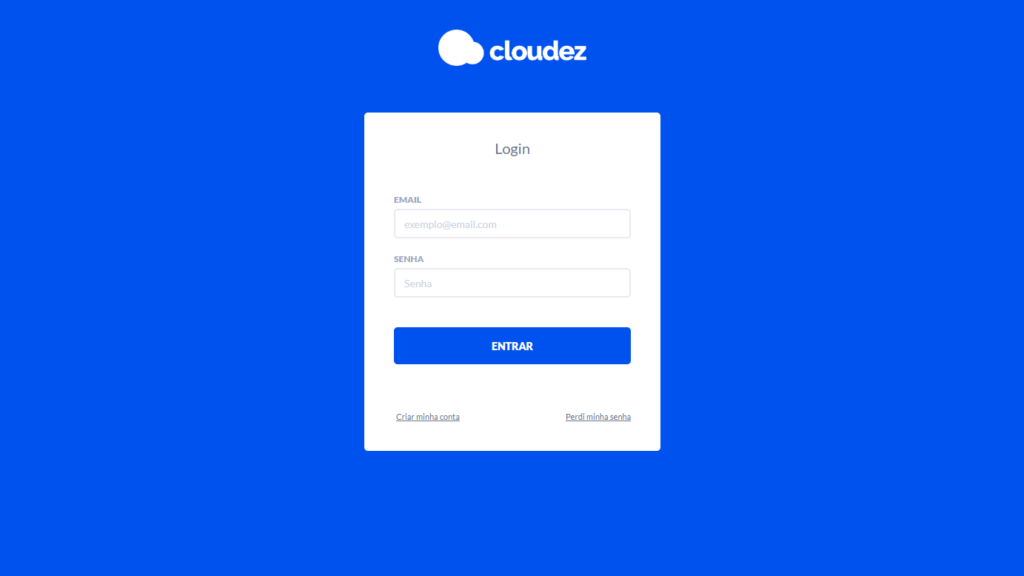
Passo 2
Na aba lateral no canto esquerdo, vá até o menu e clique na opção “Websites”.
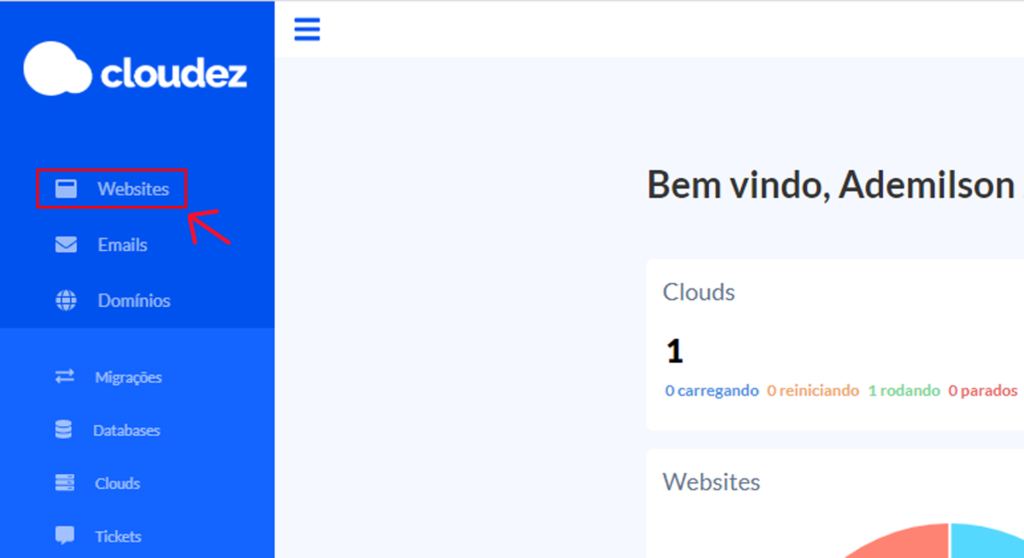
Passo 3
Na sua listagem de sites, clique sobre o site que você deseja habilitar o CDN.
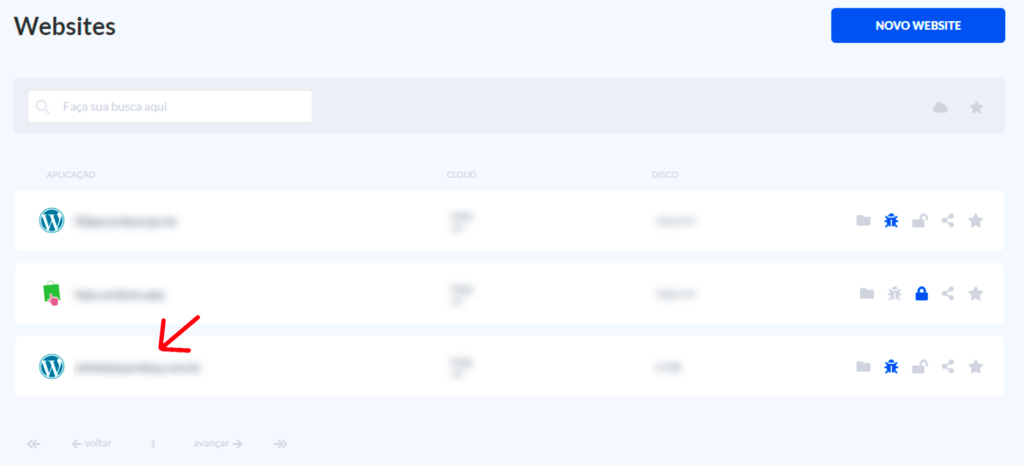
Passo 4
Na página de detalhes do site, clique na aba CDN.
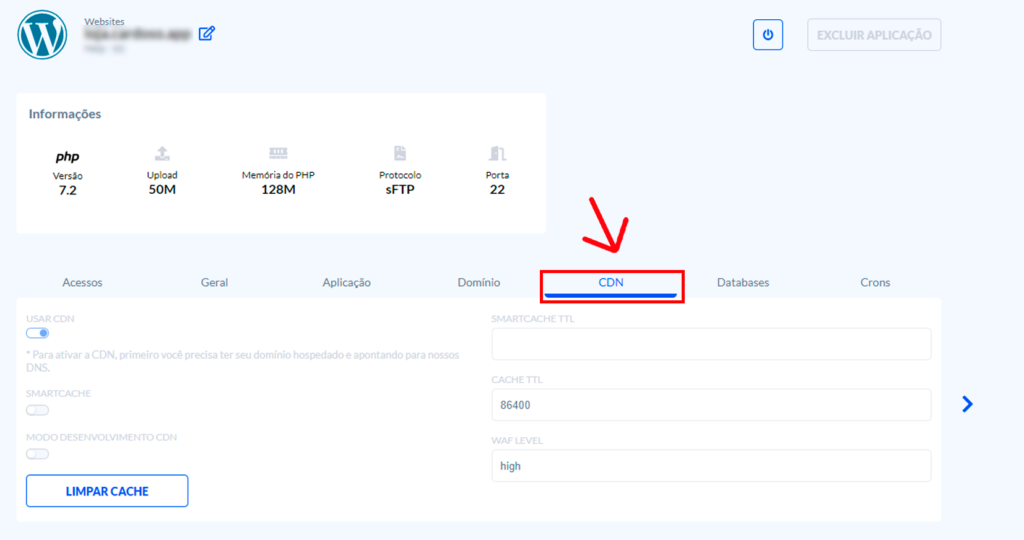
Passo 5
Nas opções da aba, clique no botão para ativar a CDN em seu site.

A seguir você verá como customizar a CDN que acabou de habilitar.
Passo 6
Para chegar à tela que verá na imagem abaixo, você deve seguir os 5 passos anteriores.
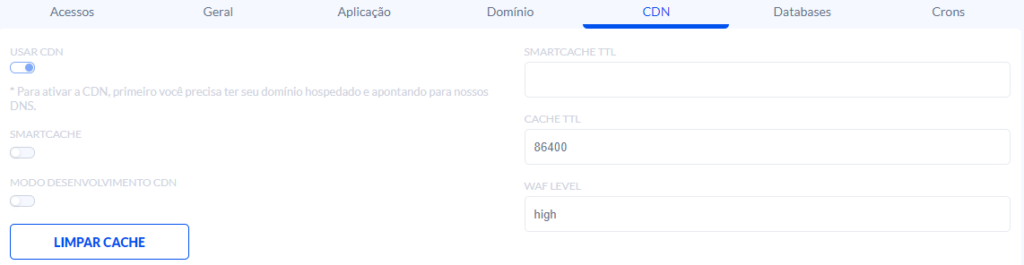
Obs: Caso a sua aplicação NÃO seja em WordPress, apenas os campos de “Cache TTL” e “WWF Level” aparecerão na sua interface.
Feito isso, você verá na interface configurações possíveis a serem feitas para sua CDN.
Vamos explicar o que significa cada uma delas:
? Cache TTL: tempo que o servidor da CDN permanecerá com as informações em cache (salvas).
? Otimização de Imagens: Define o nível de compressão aplicado às imagens. A compressão alta entrega arquivos de imagens com menor tamanho e diminui o consumo de dados para os usuários que acessam o site. Pode afetar mais a qualidade das imagens. A compressão baixa entrega arquivos de imagens com tamanho maior (porém sempre menores que o tamanho original). Afeta menos a qualidade das imagens.
? WAF Level: WAF é a sigla para Web Application Firewall, um sistema que fica entre o website e o resto da internet. Ele serve para bloquear e proteger o servidor de ataques, como DDoS ou injeções SQL. Na opção WAF Level você possui 4 opções de nível de WAF: Off (Desligado); Low (Baixo); Medium (Médio); High (Alto).
? Modo desenvolvimento CDN: com o modo desenvolvimento habilitado, todos os caches (estático, SmartCache e do navegador) são suspensos, permitindo que o conteúdo do site ou recurso web sejam visualizados logo após alterados.
Aviso: A banda utilizada e recursos de seu servidor aumentarão enquanto esta opção estiver habilitada, já que todas as requisições são redirecionadas para seu servidor de origem.
? Smartcache (conteúdos dinâmicos): O Smartcache serve para guardar informações de conteúdos dinâmicos. Geralmente, o cache salvará apenas conteúdos estáticos, contudo, ao habilitar esta opção, a CDN guardará também conteúdos dinâmicos. Reinicia o cache toda vez que um novo post é feito.
? SmartCache TTL: Duração do Smartcache.
Lembre-se de clicar no botão de confirmação que aparecerá quando você fizer as modificações.
Tudo pronto!
Seguindo os passos acima poderá habilitar e customizar CDN na nossa plataforma.
Ainda tem dúvidas? Fique à vontade para buscar outros assuntos no Cloudez Help.
Até a próxima!